
Вам не потрібно спеціальне програмне забезпечення для передачі фотографій та відео з iPhone на ПК з ОС Windows. Вам навіть не потрібен iTunes. Все, що вам потрібно - це кабель Lightning-to-USB, який ви використовуєте для зарядки.
Насправді, програмне забезпечення iTunes від Apple навіть не має вбудованого способу копіювання фотографій з вашого iPhone на ваш ПК. У ньому є функція синхронізації фотографій, але це лише для копіювання фотографій з ПК на iPhone.
Використовуйте Провідник файлів або Провідник Windows
Для початку підключіть iPhone або iPad до комп’ютера за допомогою доданого кабелю Lightning-to-USB. Це той самий кабель, який ви використовуєте для зарядки телефону.
ПОВ'ЯЗАНІ: Чому ваш iPhone просить вас «довіряти цьому комп’ютеру» (і чи варто це робити)
Під час першого підключення до комп’ютера ви побачите спливаюче вікно із проханням довіряйте своєму комп’ютеру (якщо у вас встановлено iTunes) або дозвольте доступ до своїх фотографій та відео (якщо iTunes не встановлено). Натисніть “Довіряти” або “Дозволити”, щоб надати комп’ютеру доступ до ваших фотографій. Можливо, вам доведеться розблокувати iPhone, перш ніж побачити це спливаюче вікно.
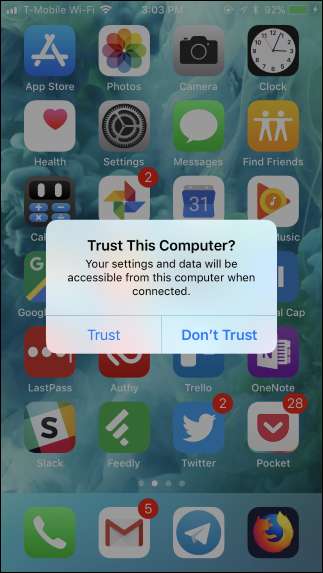
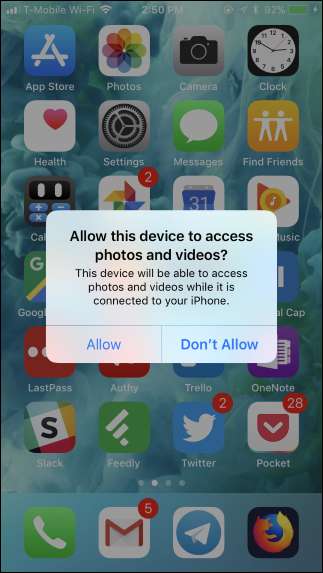
Ваш iPhone з’являється як новий пристрій у розділі „Цей ПК” у Провіднику файлів у Windows 10 або „Комп’ютер” у Провіднику Windows у Windows 7. Перейдіть сюди та двічі клацніть на ньому.
Якщо ви не бачите iPhone під цим ПК чи комп’ютером, відключіть iPhone, підключіть його знову та переконайтеся, що він розблокований.
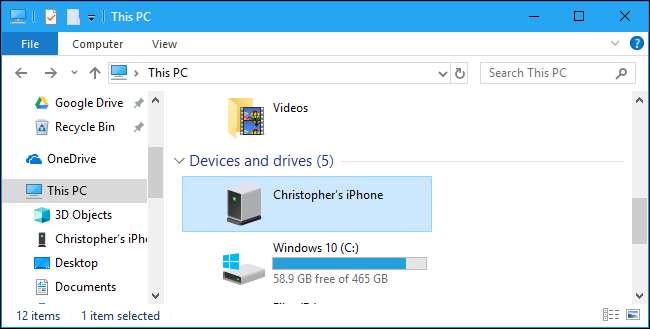
ПОВ'ЯЗАНІ: Чому кожна камера зберігає фотографії в папці DCIM?
Двічі клацніть папку “DCIM” всередині пристрою iPhone. Ваші фотографії та відео зберігаються у папці 100APPLE. Якщо у вас багато фотографій та відео, ви побачите додаткові папки з назвою 101APPLE, 102APPLE тощо. Якщо ви використовуєте iCloud для зберігання фотографій, ви також побачите папки з назвою 100Cloud, 101Cloud тощо.
стандартна папка DCIM це єдине, що ви побачите на своєму iPhone. Ви не можете отримати доступ до будь-яких інших файлів на вашому iPhone звідси.
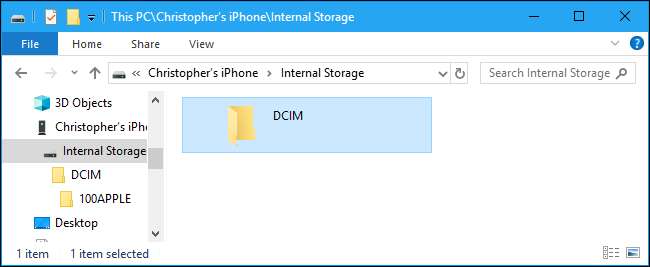
Ви побачите свої фотографії як .JPG-файли, відео як .MOV-файли, а скріншоти - як .PNG-файли. Ви можете двічі клацнути на них, щоб переглянути їх прямо з вашого iPhone. Ви також можете скопіювати їх на свій ПК за допомогою перетягування або копіювання та вставлення.
Якщо ви видалите елемент у папці DCIM, він буде видалений із сховища вашого iPhone.
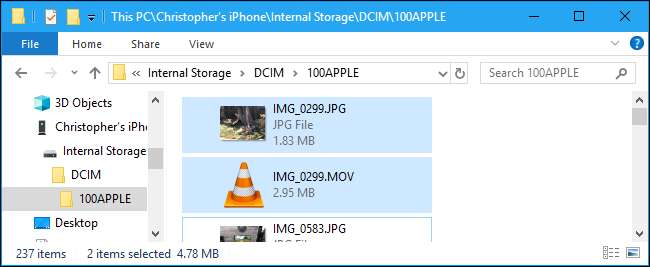
Щоб імпортувати все з вашого iPhone, ви можете просто скопіювати та вставити або перетягнути папку 100APPLE (та будь-які інші папки) всередину папки DCIM. Або ви можете просто захопити всю папку DCIM, якщо хочете. Просто переконайтеся, що скопіювали замість переміщення елементів, якщо хочете, щоб вони залишались у вашому телефоні.
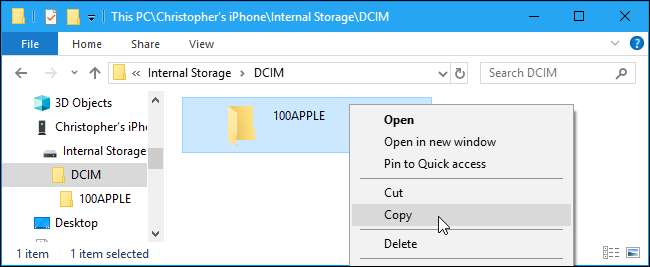
ПОВ'ЯЗАНІ: Що таке формат зображення HEIF (або HEIC)?
Якщо ви бачите файли із розширенням .HIEC, це означає, що ваш iPhone робить фотографії за допомогою новий формат зображення HEIF . Це налаштування за замовчуванням станом на iOS 11 , але вам потрібно стороннє програмне забезпечення для перегляду цих файлів у Windows.
Однак вам не потрібно вимкнути HEIF на вашому iPhone щоб зробити ці фотографії більш сумісними. На вашому iPhone перейдіть до Налаштування> Фотографії, прокрутіть вниз, а потім натисніть «Автоматично» в розділі Передача на Mac або ПК. Ваш iPhone автоматично перетворює фотографії у файли .JPEG, коли ви імпортуєте їх на ПК.
Якщо замість цього вибрати "Зберегти оригінали", ваш iPhone видасть вам оригінальні файли .HEIC.
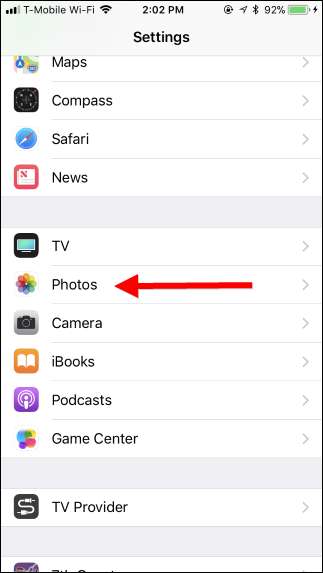
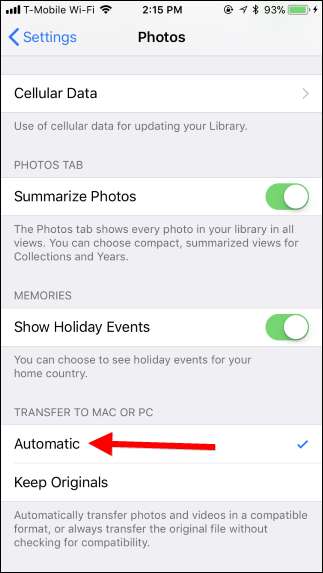
Імпорт фотографій за допомогою Windows Photos (або інших програм)
Будь-яка програма, яка може імпортувати фотографії з цифрової камери або USB-пристрою, також може імпортувати фотографії з iPhone або iPad. IPhone відкриває папку DCIM, тому вона схожа на будь-яку іншу цифрову камеру для програмного забезпечення на вашому ПК. Як і під час використання файлового менеджера Windows, вам просто потрібно підключити його за допомогою кабелю Lightning-to-USB і натиснути “Довіряти” на телефоні.
Наприклад, ви можете відкрити програму «Фотографії», що входить до складу Windows 10, а потім натиснути кнопку «Імпорт» на панелі інструментів, щоб отримати легкий досвід імпорту. Фотографії, які ви імпортуєте таким чином, зберігаються у вашій папці «Зображення».
Будь-яка інша програма, яка пропонує функцію «Імпортувати з камери» або «Імпортувати з USB», також повинна працювати з вашим iPhone. Багато інших програм управління зображеннями та фотозйомки пропонують цю функцію.
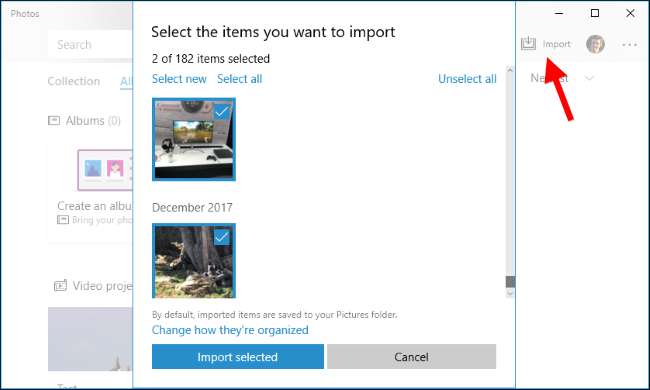
Синхронізуйте свої фотографії з бібліотекою фотографій iCloud (або іншими послугами)
Якщо ви не хочете підключати iPhone до ПК за допомогою кабелю, ви також можете скористатися послугами онлайн-синхронізації фотографій. Вони не просто завантажать фотографії з вашого iPhone у хмару - вони також завантажать ці фотографії із хмари на ваш ПК. Ви отримаєте копію, що зберігається в Інтернеті, та копію, що зберігається на вашому ПК.
Наприклад, ви можете ввімкнути Фототека iCloud на своєму iPhone, перейшовши до Налаштування> Фотографії та активуючи «Бібліотеку фотографій iCloud», якщо це ще не ввімкнено. Потім ваш iPhone автоматично завантажить ваші фотографії у ваш обліковий запис Apple iCloud.
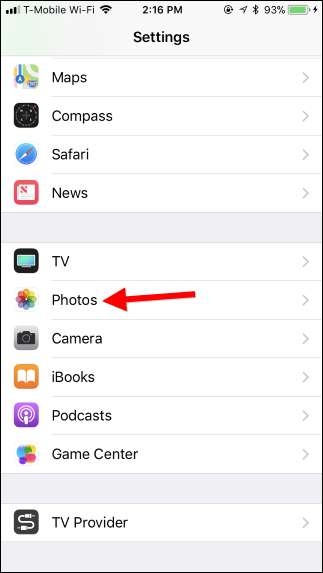
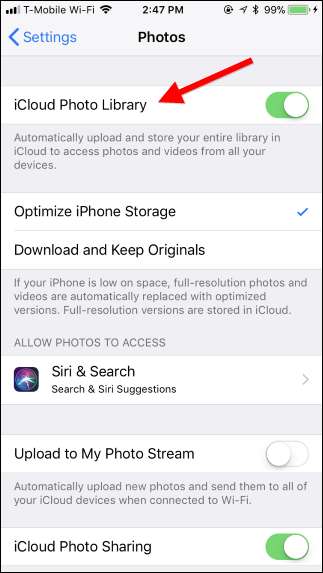
Потім можна встановити iCloud для Windows , увійдіть за допомогою свого ідентифікатора Apple і ввімкніть функцію «Фотографії» на панелі керування iCloud. Натисніть кнопку «Параметри», щоб контролювати, де зберігаються фотографії на вашому ПК, та налаштовувати інші налаштування.
Фотографії, які ви робите, автоматично завантажуються у вашу бібліотеку фотографій iCloud, а потім програмне забезпечення iCloud автоматично завантажує їх копію на ваш ПК.
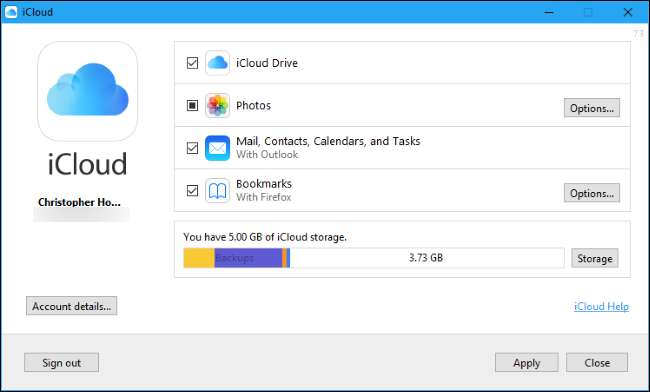
Це не єдина програма, яку ви можете використовувати для синхронізації фотографій з ПК. Dropbox , Google Фото , і Microsoft OneDrive Усі програми для iPhone пропонують функції автоматичного завантаження фотографій, і ви можете використовувати Dropbox , Резервне копіювання та синхронізація Google , і OneDrive інструменти для Windows для автоматичного завантаження цих фотографій на ваш ПК.
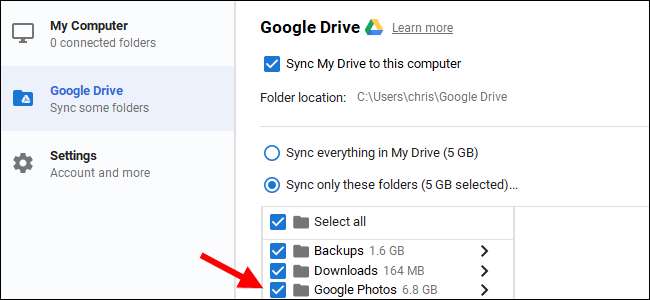
Тільки майте на увазі, що за допомогою цих служб ви фактично синхронізуєте ці папки. Отже, якщо ви видаляєте щось із синхронізованої папки на ПК, воно також видаляється на вашому телефоні.
Кредит зображення: Вачівіт /Shutterstock.com







